کم کردن حجم عکس آنلاین و افلاین بدون افت کیفیت
کم کردن حجم عکس یکی از دغدغههای مهم کاربران اینترنت است، چه بخواهید عکس پرسنلی خود را برای انجام امور اداری در سایتهای مختلف بارگذاری کنید و چه صاحب یک سایت اینترنتی باشید و شغل شما ایجاب کند که عکسهای زیادی را آپلود کنید، حتماً با محدودیت برای حجم عکس مواجه هستید.
در این مقاله برای پاسخ به سوال حجم عکس رو چجوری کم کنیم راهکارهایی را ارائه داده ایم.
کم کردن حجم عکس در فرمت های مختلف
عکسهای دیجیتالی اگر با کیفیت بالایی گرفته و ذخیره شوند؛ فضای زیادی را در دستگاه اشغال میکنند. بنابراین برای آزادسازی فضا و بهینه کردن آن، کاهش حجم عکس یکی از بهترین راهکارهای پیش رویتان است.
ناگفته نماند اگر به دنبال راهکاری برای کم کردن حجم عکس با گوشی هستید، مقالهی مربوطه به آن را میتوانید در ۱۹کالامگ بخوانید.

کم کردن حجم ویدیو و عکس مزیتهای زیادی دارد؛ مثلاً با پایین اوردن حجم عکس میتوانید فضای ذخیرهسازی بیشتری داشته باشید و در واقع در میزان حافظه مصرفی صرفهجویی کنید.
بسته به نوع تصاویری که میخواهید اندازه آنها را کاهش دهید و همینطور نوع دستگاهی که دارید، روشهای متفاوتی برای کم کردن حجم عکس بدون افت کیفیت وجود دارد. برای اینکه بتوانیم بهترین روش را انتخاب کنیم؛ بهترست که ابتدا باید انواع فرمتهایی یک عکس دیجیتال را بشناسیم.
قطعاً نام “JPEG” (جیپِگ) یا “PNG” چندین بار به گوشتان خورده و برایتان آشناست، احتمالاً هم میدانید که این اسامی مربوط به قالب و یا همان فرمت عکسهای دیجیتال هستند، ولی تا به حال به این فکر کردهاید که این فرمتها عملاً چه معنایی دارند و چه تفاوتی میان آنها وجود دارد؟ در واقع بجزء متخصصهای گرافیکی، کمتر پیش میآید که یک فرد عادی با فرمتهای تصاویر دیجیتال آشنا باشد و بداند چه تفاوتی با یکدیگر دارند.
در واقع تنها فرمتهایی که برای یک عکس دیجتیال وجود دارد اینها نیستند و اصولاً یک عکس میتواند با قالبهای گوناگونی وجود داشته باشد که در ادامه کاربردیترین آنها را معرفی و به صورت مختصر بررسی میکنیم…
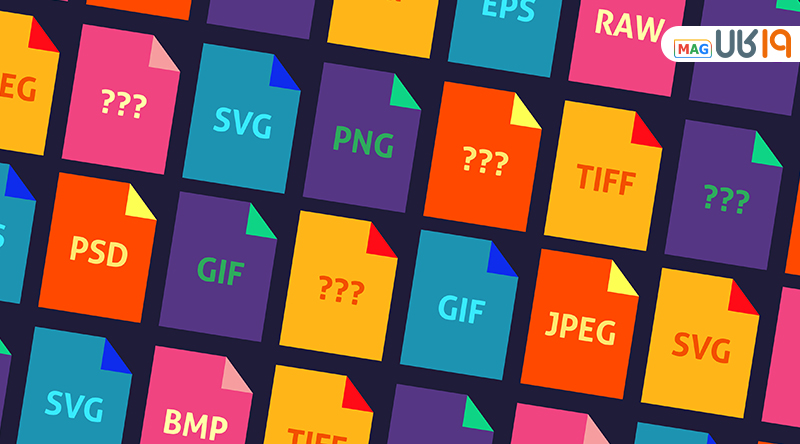
عموماً فایلهای تصاویر در یکی از دو دستهی “Raster images” و “Vector images” قرار میگیرند.
Raster images در واقع همان عکسهای پیکسلی یا شطرنجی هستند که با آنها سروکار داریم. هر عکس پیکسلی از مجموعهای نقطه تشکیل شده که به هر یک از این نقاط، یک پیکسل گفته میشود. هر پیکسل یک رنگ مشخص دارد.
برخی از تصاویر پیکسلهای بیشتری نسبت به سایرین دارند. انواع مختلفی از تصاویر دیجیتالی وجود دارد که از میلیونها پیکسل تشکیل شده و حجم آنها را افزایش میدهد. این تصاویر فضای ذخیرهسازی زیادی را اشغال میکنند که در صورت ارسال ایمیل یا انتقال آنها به دستگاه یا کامپیوتر دیگر میتواند مشکل ایجاد کند. راه حل این مسئله استفاده از روشی در کم حجم کردن عکس است که نیازی به تغییر ابعاد تصویر هم نداشته باشد.
این عکسها به رزولوشن وابستهاند و عملاً در یک سایز کاملاً مشخص وجود دارند. از پرکاربردترین انواع عکسهای پیکسلی میتوان JPEG ،PNG ،GIF و TIFF را نام برد.
- در واقع JPEG و JPG هر دو یکی هستند (Joint Photographic Experts Group). فایلها در این فرمت به دلیل فشردهسازی بالا و حجم کمی که دارند بسیار پرطرفدارند و اصولاً معروفترین فرمت برای استفاده در فضای وب محسوب میشوند.
- فرمت PNG (Portable Network Graphics) هم یکی از فرمتهایست که احتمالاً نام آن را شنیدهاید. عموماً عکسها در این فرمت کیفیت بالایی دارند و فشردهسازی کمتری در آنها صورت میگیرد.
- GIF (Graphics Interchange Format) را هم قطعاً میشناسید. این فرمت حجم بسیار کمی را اشغال میکند و برای نمایش تصاویر متحرک انتخابی مناسب و بهینه محسوب میشوند.
- TIFF (Tagged Image File Format) هم به دلیل کیفت بالایی که عکسها در این فرمت دارد، عموماً برای پرینت تصاویر مورد استفاده قرار میگیرد.
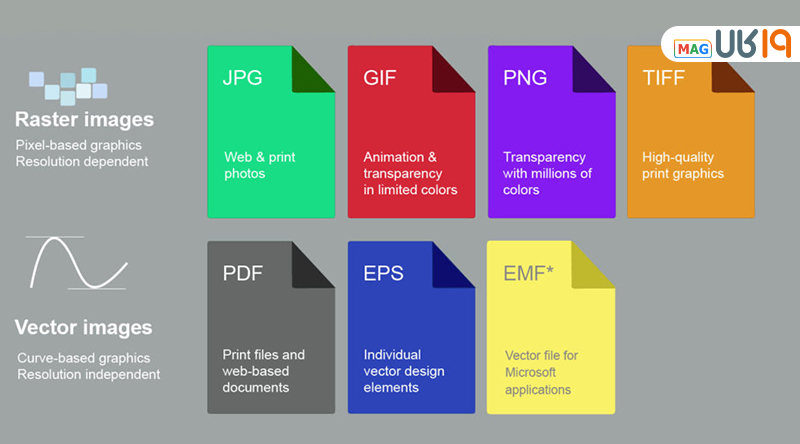
Vector images انعطافپذیری بسیار بیشتری دارند، چرا که به جای پیکسلها با استفاده از فرمولهای متناسب ساخته میشوند. همانطور که نام این دسته از عکسها پیداست، در اینجا ما با بردار سروکار داریم. عملاً به جای اینکه برای نمایش تصویر از پیکسل استفاده شود و اطلاعات هر پیکسل به صورت جداگانه ذخیره شود، عکسها به وسیلهی فرمولهای ریاضی تعریف میشوند. برخلاف Raster images عکسهای وکتوری به رزولوشن بستگی ندارند و وقتی عکسی را بزرگ یا کوچک میکنید، اندازهی تصویر تغییر میکند، اما جزئیات کم یا زیاد نمیشوند.
احتمالاً با عکسهایی در قالب وکتوری کمتر برخورد میکنید و حتی اگر با آنها سروکار داشته باشید هم نیازی به کوچک کردن حجم عکس در آنها ندارید، در نتیجه بهترست بیش از این به آن نپردازیم.
عملاً برای تغییر حجم عکس ۳ روش وجود دارد:
- میتوان به وسیلهی سایت یا برنامه کم کردن حجم عکس فایل آن را فشرده (compress) کرد.
- کاهش رزولوشن
- پاک کردن فرادادهها (metadata)
که در ادامه آنها را اموزش میدهیم…
کاهش حجم عکس آنلاین jpg
سادهترین روش برای فشرده کردن فایل، کم کردن حجم عکس انلاین با استفاده از سایتهاییست که به صورت رایگان امکانات و قابلیتهای زیادی برای این کار در اختیارتان قرار میدهند. برترین سایتها برای کاهش حجم عکس آنلاین را در ادامه بررسی میکنیم:
سایت کم حجم کننده عکس Optimizilla
Optimizilla یک ابزار کاهش و تغییر سایز عکس آنلاین رایگان است که میتواند حجم تصاویر JPEG و PNG را کم کند. ویژگی نوار لغزنده قبل و بعد به شما امکان میدهد قبل از ادامه، کیفیت نسخه فشرده را مشاهده کنید. متأسفانه، Optimizilla از فایلهای PDF پشتیبانی نمیکند.
نحوه استفاده از سایت کاهش حجم عکس Optimizilla به این صورت است:
- روی لینک بالا کلیک کنید و سایت کم کردن حجم عکس را در مرورگر رایانه خود باز نمایید.
- سپس “Upload files” را بزنید تا پنجره File Explorer باز شود.

- با نگه داشتن کلید “Control” و کلیک بر روی هر عکس، تصاویر را برای بارگذاری انتخاب کنید. شما میتوانید ۲۰ تصویر را همزمان برای کاهش حجم تصویر بارگذاری کنید.

- گزینه “Open” را در گوشه سمت راست پایین پنجره انتخاب کرده تا تصاویر در وبسایت Optimizilla بارگذاری شود. سپس با کلیک بر روی لیست تصاویر کوچک، تصویری را برای تغییر حجم عکس آنلاین انتخاب کنید.

- میتوانید برای مشاهده نسخه فشرده نشده (در سمت چپ) و نسخه فشرده (در سمت راست) به پایین اسکرول کنید و سپس “Apply” را بزنید.

- در آخر “Download All” را در بالای صفحه انتخاب کنید. این قسمت یک پوشه ZIP از تصاویر فشرده شما ایجاد میکند که میتوانید آن را در کامپیوتر خود بارگیری کنید.
کم کردن حجم عکس انلاین باسایت TinyPNG
با ابزار انلاین TinyPNG که یک سایت کاهش حجم عکس آنلاین است که میتواند تصاویر JPG و PNG را فشرده کند. TinyPGN از تکنیک فشردهسازی هوشمند برای کم کردن حجم تصاویر استفاده میکند. ناگفته نماند حجم تصویر نباید بیش از ۵ مگابایت باشد.
squoosh: از جمله بهترین سایتهای کم کننده حجم عکس
سایت squoosh.app هر آنچه را نیاز دارید در اختیارتان قرار میدهد و به راحتی میتوانید حجم تصاویر خود را تغییر دهید.
البته اگر قصد بالا بردن کیفیت عکس را دارید، توصیه میکنیم به مقاله مختص به آن سر بزنید.
یکی از مزایای استفاده از این کم حجم کننده عکس اینست که فرمتهای مختلف را پشتیبانی میکند و همچنین میتوانید پس از کم کردن حجم عکس آن را با فرمتی بجز قالب اولیه ذخیره کرده و فرمت آن را تغییر دهید.
compressor: کاهش حجم بدون پایین اوردن کیفیت عکس
یک سایت معتبر دیگر هم compressor است که برای کم کردن حجم فایل jpg و Png کاربرد دارد. خوشبختانه محیط کاربری آن نیز بسیار ساده است و از اکثر فرمتها پشتیبانی میکند.
کاهش حجم عکس با کامپیوتر (نرم افزارهای ویندوز)
اگر نرم افزار کاهش حجم عکس را به استفاده از سایتها ترجیح میدهید و به دنبال روشی آفلاین هستید و با این حال علاقهای به نصب برنامههای جدید ندارید؛ میتوانید نرمافزارهای پیش فرض زیر را امتحان کنید:
- نرمافزار Photos که اغلب به صورت پیشفرض برای نمایش عکسها هم مورد استفاده قرار میگیرد.
- نرم افزار paint
- ابزار snipping tool که بیشتر برای اسکرین شات گرفتن در ویندوز مورد استفاده قرار میگیرد، اما برای تغییر سایز عکس نیز کاربرد دارد.
برنامه کم کردن حجم عکس فوتوز
شاید بپرسید با فوتوز چطور حجم عکس را کم کنیم و اصلاً چنین قابلیتی دارد؟ همان طور که اشاره کردیم در اغلب کامپیوترها از برنامهی فوتوز به عنوان نرمافزار پیشفرض نمایش عکس استفاده میشود، ولی قابلیت ادیت و کم کردن حجم عکس در کامپیوتر را نیز دارد و کافیست به صورت زیر عمل کنید:
- ابتدا تصویر مورد نظر را انتخاب و آن را در “Photos” باز کنید. گزینه “…” را در بالای سمت راست پنجره عکس بزنید تا منوی کشویی ظاهر شود.

- سپس برای بارگذاری “Resize” را انتخاب کنید تا یک منو باز شود.
- اندازه مورد نظر را انتخاب کنید. گزینههای پیش رو عبارتند از: S (کوچک) یا M (متوسط).
- هنگامی که روی اندازه کلیک کنید، پنجره “Save As” باز میشود.

- عکس خود را در قسمت “File Name” نامگذاری کنید.
- با کلیک روی مکانی در نوار کناری سمت چپ، مکان ذخیره فایل را انتخاب و با زدن “Save” آن را در مکان مد نظر ذخیره کنید.

برنامه کاهش حجم عکس Paint
برنامه پینت یکی از قدیمیترین و آشناترین برنامههای مایکروسافت است که کم کردن حجم عکس یکی از کارهاییست که به راحتی میتوان با آن انجام داد.
- تصویر مورد نظر را با برنامه paint باز کنید.
- از برگه Home گزینه resize را برای کاهش و کم کردن کیفیت عکس انتخاب کنید (به اندازه پیکسل اصلی که در نوار طوسی پایین صفحه نشان داده شده است توجه کنید).
- مطمئن شوید که علامت تیک در کادر کنار “Maintain aspect ratio” وجود دارد. سپس عرض (width) را تنظیم کرده و روی OK کلیک کنید.
- در آخر روی برگه اصلی کلیک کرده و Save as را انتخاب کنید.
- ترجیحاً تصویر را فرمت JPEG ذخیره کنید تا کیفیت و حجم آن تا جای ممکن بهینه شود.
اگر به هر دلیلی تصمیم به کاهش حجم عکس به ۲۰۰ کیلوبایت دارید، در ادامه دو روش آنلاین و آفلاین برای این کار را به شما آموزش میدهیم.
ناگفته نماند اگر هنوز از خود میپرسید گوشی خوب چی بخرم و در بین مدلهای بیشمار بازار سردرگم شدید، کافیست سری به مقاله مرتبط با آن بزنید.
پایین اوردن حجم عکس با snipping tool
snipping tool بیشتر برای گرفتن اسکرین شات از ویندوز کاربرد دارد، اما قابلیتهای دیگر آن را نباید دست کم بگیرید. وقتی از طریق این برنامه کم کردن حجم عکس را انجام میدهید، اندازهی فایل خروجی حدود ۲۰۰ کیلوبایت میشود. گرچه کمی شاهد کاهش کیفیت عکس نیزخ خواهید بود. کافیست در قسمت جست و جوی کامپیوترتان snipping tool را تایپ کنید. سپس مراحل زیر را طی کنید:
- ابتدا در قسمت mode گزینهی rectangular snip را انتخاب کنید تا بتوانید ابعاد و کادر دقیق عکس را خودتان مشخص نمایید.

- سپس برای رسم کادر دورتادور عکس، گزینه new را بزنید.

- برای ذخیرهسازی، تب file را انتخاب و روی گزینهی save as کلیک کنید.

- محل ذخیره سازی تصویر را مشخص و فایلتان را نامگذاری کنید. سپس از طریق نوار save as type فرمت مدنظرتان را انتخاب نمایید.

- در نهایت save را بزنید تا فایلتان ذخیره شود.
کم حجم کردن عکس با فتوشاپ
بدون شک شما هم میدانید که بهترین برنامه کم کردن حجم عکس و البته ادیت در کامپیوتر، فتوشاپ است. اگر میخواهید حجم عکس را تا ۹۰% کم کنید میتوانید روی فتوشاپ حساب ویژهای باز کنید.
- ابتدا تصویر مورد نظر خود را در فتوشاپ باز کنید.
- از منوی اصلی گزینه File و سپس Export را انتخاب کنید.
- گزینه Save For Web را بزنید. (البته میتوانید به جای این کار کلیدهای Alt+ Shift + Ctrl + S را همزمان فشار دهید).
- گزینه Save را بزنید تا عکس با بهینهسازی پیشفرض ذخیره شود.

√ همچنین، با استفاده از تکنیکهای زیر میتوانید حجم عکس را کمتر کنید:
- گزینه Quality کیفیت عکس را مشخص میکند. بدیهیست هر چقدر این عدد بالاتر باشد، کیفیت تصویر هم بالاترست و حجم زیادی را اشغال میکند.
- با کم کردن Blur حجم عکس شما کم میشود، اما تصویر کمی مات میشود.
- در قسمت Image Size نیز میتوانید ابعاد تصویر را تغییر دهید، هرچه عکس کوچکتر باشد حجم کمتری دارد.
اگر با نرمافزارها میانهی خوبی ندارید، احتمالا بهترین گزینه برایتان همان روش کم کردن حجم عکس انلاین است که قسمتهای پیشین به آن اشاره کردیم.
ناگفته نماند اگر دنبال یک گوشی ارزان برای کارهای خود هستید، بد نیست نیمنگاهی به مقاله آن بیندازید تا بتوانید بهترین خرید را داشته باشید.
کاهش حجم عکس به وسیلهی پاک کردن فراداده
روش پاک کردن فراداده تأثیر کمی بر روی کاهش حجم فایل jpg و دیگر فرمتها دارد و پیشنهاد میکنیم از روشهای قبلی استفاده کنید. با این حال برای کامل بودن مطلب و همچنین مزایای دیگری که پاک کردن فرادادههای یک عکس میتواند داشته باشد، در ادامه این روش را نیز توضیح میدهیم.
در واقع اغلب عکسها اطلاعات به خصوصی مثل نام مدل دوربینی که عکس توسط آن ثبت شده، زمان گرفتن عکس و دادههای این چنینی را در بطن خود ذخیره کردهاند که به آن فراداده (metadata) میگویند. این اطلاعات حجم کمی را اشغال میکنند؛ ولی در صورتی که تمایلی به استفاده از این اطلاعات را ندارید و یا به هر دلیلی قصد حذف آن را دارید، میتوانید به سادگی آن را پاک کنید تا کمی از حجم فایل شما کاسته شود.
- برای این کار روی تصویر مورد نظر کلیک راست کنید و گزینهی properties را بزنید.

- در صفحهی باز شده، تب details را انتخاب کنید و روی گزینهی آبی رنگ remove properties and personal information کلیک نمایید.

- سپس دو گزینه به شما پیشنهاد میشود که میتوانید در یک نسخهی کپی همهی فرادادهها را حذف کنید یا اینکه تغییرات منتخب روی نسخهی اصلی صورت پذیرد.

- در نهایت روی ok کلیک کنید تا فرادادهها پاک شوند.
در این مقاله روشهای کم کردن حجم عکس به صورت آفلاین و آنلاین را بررسی کردیم. شما کدام روش را ترجیح میدهید؟ نظرات ارزشمند خود را در قسمت کامنت با ما و دوستانتان در مجله فروشگاه اینترنتی ۱۹کالا به اشتراک بگذارید.
سوالات متداول
کم کردن حجم عکس از طریق سایت به صورت آنلاین ممکن است؟
✔️ بله ، Optimizilla یک ابزار آنلاین رایگان است که میتواند حجم تصاویر JPEG و PNG را کم کند. TinyPNG نیز ابزاری برای تغییر حجم عکس است که میتواند تصاویر JPEG و PNG را فشرده کند. برای دسترسی به لینک مستقیم این سایتها و آشنایی با چند سایت کاربردی دیگر به مقاله مراجعه کنید.
چگونه حجم عکس را در برنامه paint کم کنیم؟
✔️ ۱. برنامه paint را باز کنید، سپس تصویر مورد نظر را باز کنید. ۲. از برگه Home گزینه resize را انتخاب کنید (به اندازه پیکسل اصلی که در نوار طوسی پایین صفحه نشان داده شده است توجه کنید). ۳. مطمئن شوید که علامت تیک در کادر کنار “Maintain aspect ratio” وجود دارد. سپس عرض (width) را تنظیم کرده و روی OK کلیک کنید. ۴. روی برگه اصلی کلیک کنید. Save as را انتخاب کنید؛ JPEG را انتخاب کنید یک نام برایش در نظر بگیرید و ذخیره کنید. کم کردن حجم عکس با موفقیت برای شما انجام شد.
چطور حجم عکس را تا 200 کیلوبایت کم کنیم؟
✔️ برای این کار دو روش آنلاین و آفلاین وجود دارد، روش آفلاین را در مقاله توضیح دادیم و در روش آنلاین ۱. برای کاهش حجم عکس به 200 کیلوبایت ابتدا JPG را به PDF تبدیل کنید. (برای دسترسی به لینک مقاله را ببینید) ۲. در صفحه نتایج، روی “Compress” (زیر دکمه دانلود) کلیک کنید. ۳. “Basic Compression” را انتخاب کنید و منتظر بمانید تا این نرم افزار فایل را فشرده کند. ۴. در صفحه بعد، روی ‘to JPG’ کلیک کنید تا فایل به عنوان تصویر ذخیره شود. ۵. فایل JPG جدید و فشرده خود را دانلود کنید.
نحوه کم کردن حجم عکس در فتوشاپ به چه صورت است؟
✔️ ۱.ابتدا عکس مورد نظر خود را در فتوشاپ باز کنید. ۲. از منوی اصلی گزینه File و سپس Export را انتخاب کنید. ۳. گزینه Save For Web را انتخاب کنید (البته میتوانید به جای این کار کلیدهای Alt+ Shift + Ctrl + S را همزمان فشار دهید). ۴. گزینه Save را بزنید تا عکس با بهینهسازی پیشفرض ذخیره شود.









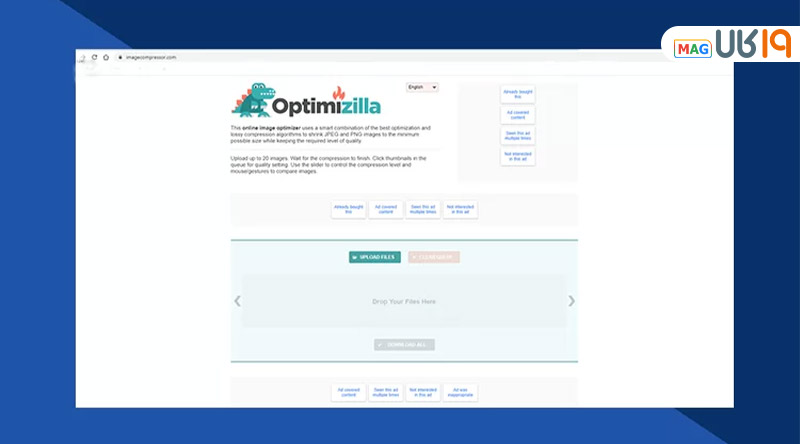
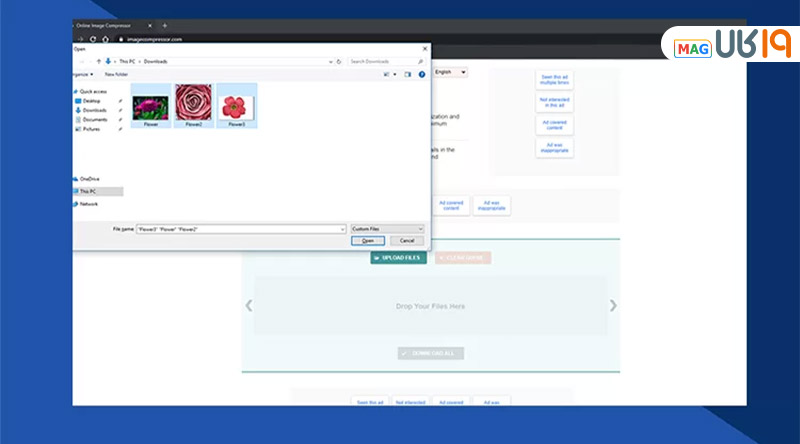
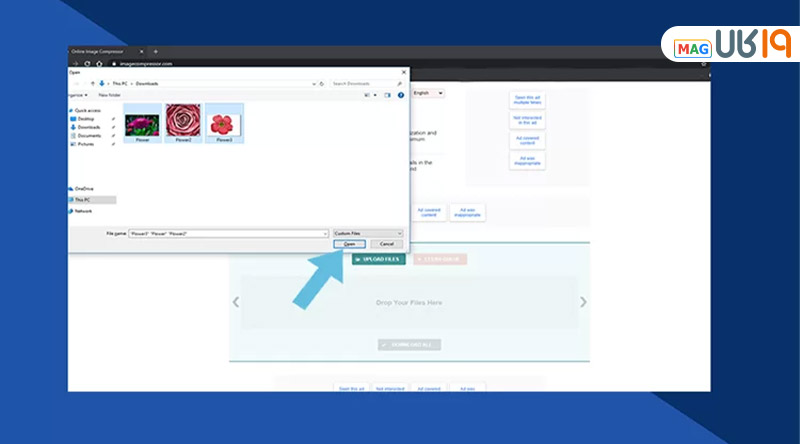
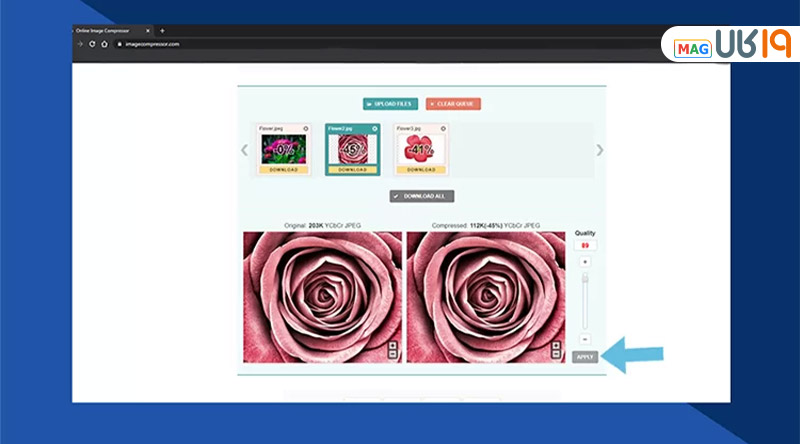
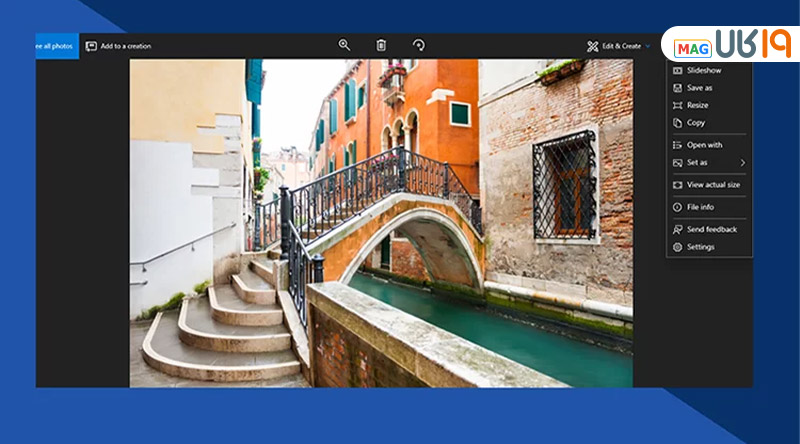
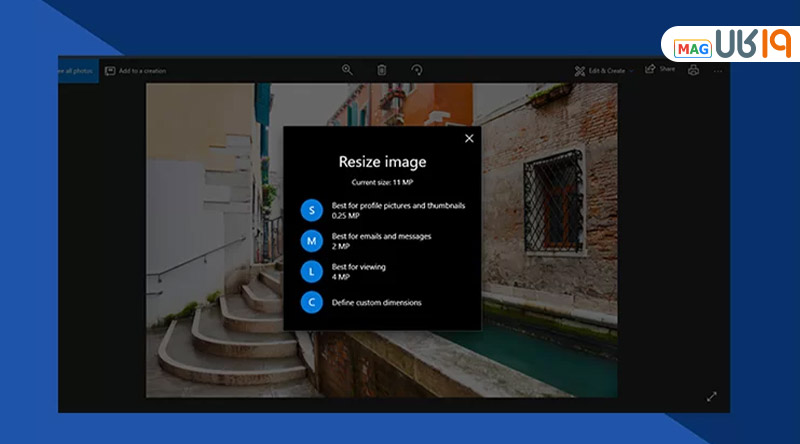
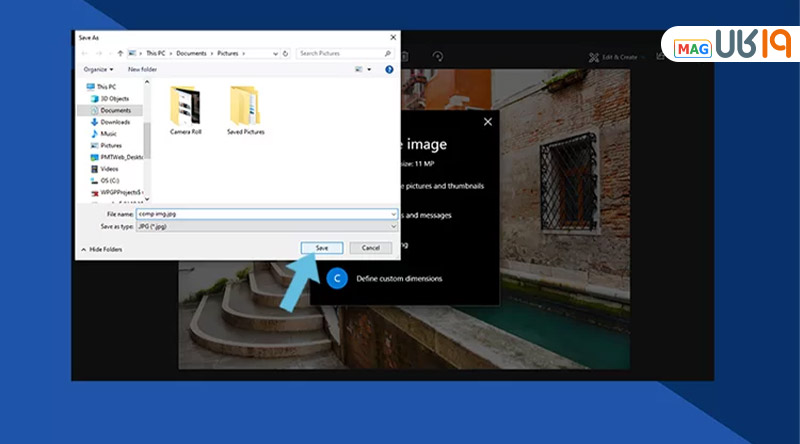
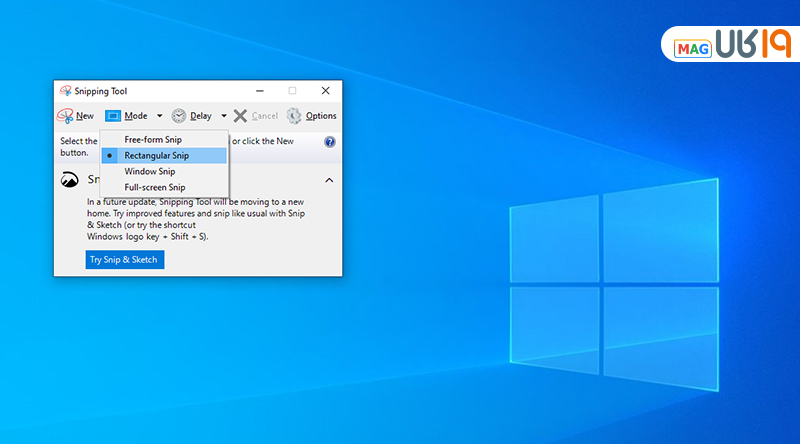
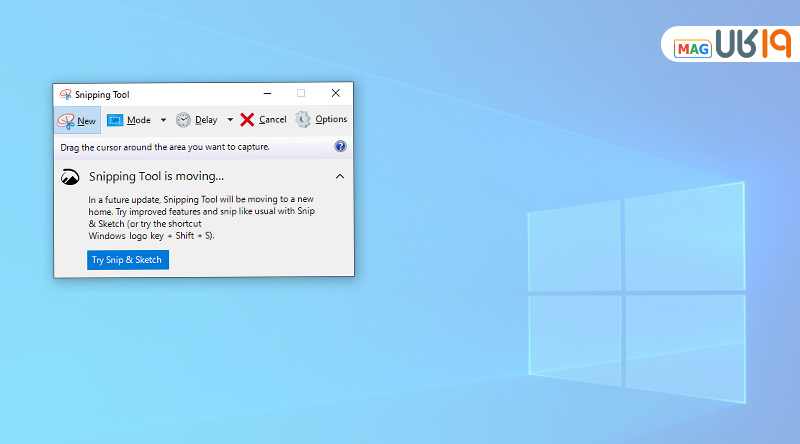
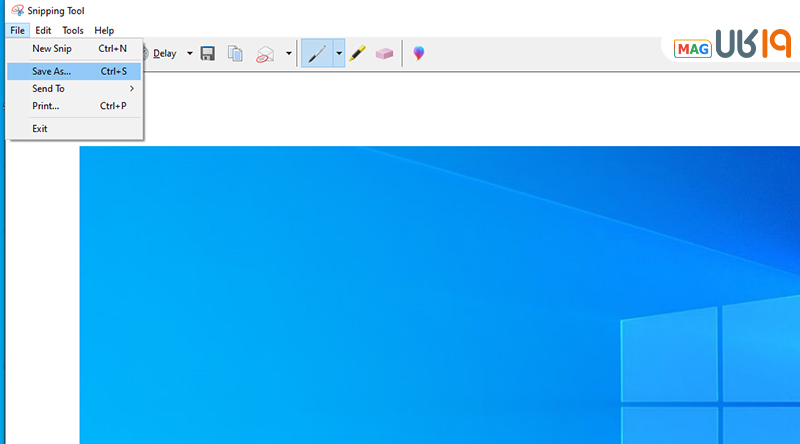
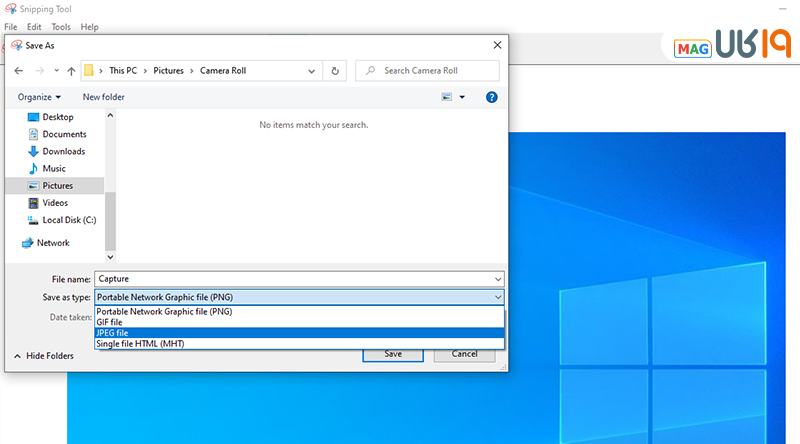
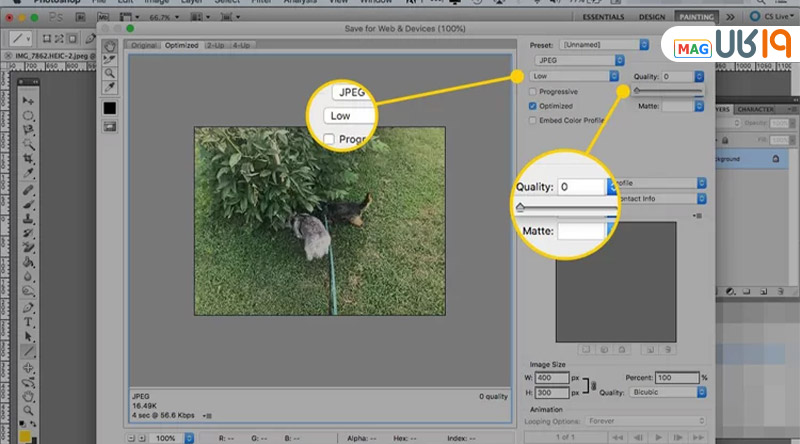
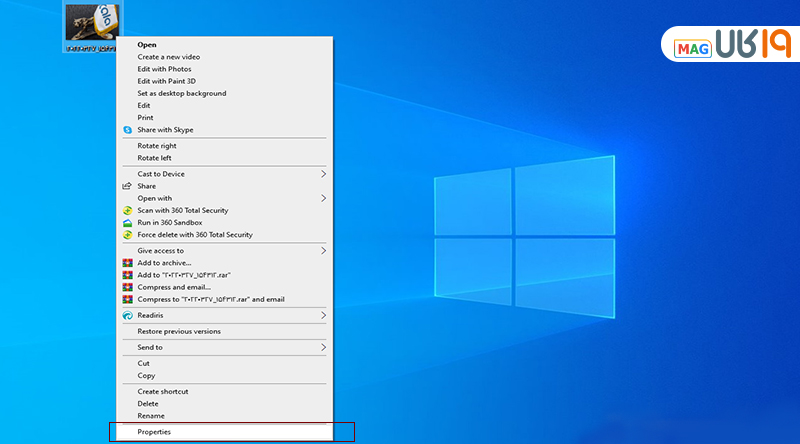
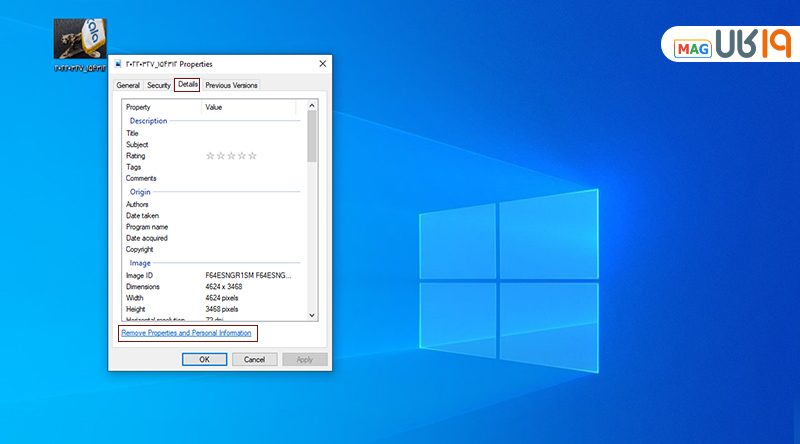
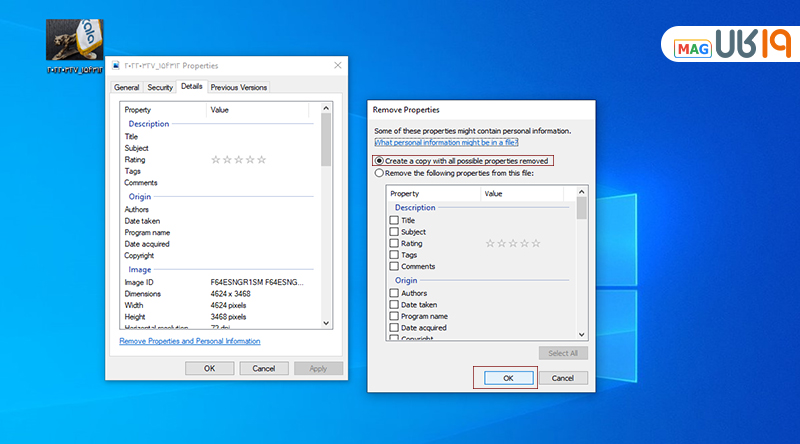




کیفیت کم نمیشه؟
راحت ترین راه استفاده از فتوشاپه
فوتوشاپ کامل ترینه
با فوتوشاپ راحته
مرسی که یاد دادید حجم عکس رو چجوری کم کنیم
ok
ممنون از این مطلب کاربردی
نرم افزار کاهش حجم عکس فوتوز
فتوشاپ بهترین برنامه برای پایین آوردن کیفیت عکس هستش
برای کم کردن پیکسل عکس چه برنامه ای کیفیت پایین نمیاره ؟
نحوه کم کردن حجم فایل عکس از طریق فوتشاپ برای سایت هم میشه بگید
رفقا من دنبال کم کردن حجم عکس بدون افت کیفیت هستم. چون مخوام حجم زیادی نداشته عکسا از طرفی کیفیت هم برام مهمه میشه تجربتون از استفاده یکی از برنامه هارو بگید؟
لطفا فقط یک فقط یک نرم افزار کم کننده حجم عکس بهم معرفی کنید که کمترین میزان افت کیفیت رو داشته باشه.
البته از نویسنده محترم ممنونم که این همه برنامه خوب و کاربردی معرفی کردن
برای تبدیل عکس به ۵۰۰ کیلوبایت از چه برنامه ای استفاده کنیم ؟
یکی از راه های نحوه کم کردن حجم عکس اینه که gpg رو به pdf تبدیل کنید
کاهش حجم عکس در کامپیوتر هم به همین شیوست ؟
سایت compressor.io واسه کم حجم کردن عکس مناسبه . کیفیت عکسش هم خوبه
سلام من برنامه کاهش حجم عکس Optimizilla رو استفاده کردم حجم تصاویر JPEG رو هم کم میکنه ؟
سلام اره برای کوچیک کردن حجم عکس این برنامه برای تصاویر JPEG و PNG میتونی استفاده کنی
سایت picresize.com هم واسه کم کردن حجم عکس انلاین سایت مناسبیه
سایت TinyPNG برای کاهش حجم عکس آنلاین مناسبه و کیفیت عکس رو هم پایین نمیاره
چطوری حجم عکس کم کنیم تو مک بوک ؟
سلام خسته نباشید
کدوم یکی از این روش هایی که معرفی کردین باعث کاهش حجم عکس بدون افت کیفیت میشه؟ میخوام تا جای امکان کیفیت عکس تغییر نکنه
واسه کم کردن حجم عکس با این برنامه ها کدومشون کیفیت عکس رو پایین نمیارند
ممنون از اطلاعات جامع و توضیحات کاملی که در مورد کم کردن حجم عکس دادید.
برای کاهش حجم عکس انلاین فقط با لب تاپ میشه استفاده کرد
کاهش آنلاین حجم عکس بهترین روش برای کم کرذن حجم عکس هستش
حجم عکس کم کن یا حجم کم کن عکس دیگه ای نداریم پیشنهاد بدین؟ اینا خیلی سخت بودن
پایین اوردن کیفیت عکس با پینت ویندوز هم میشه؟
مرسی برای من خیلی مفید بود
چگونه حجم عکس را کم کنیم بدون افت کیفیت ؟
نحوه کم کردن حجم فایل عکس با هر ابزاری جوریه که این قابلیت داره کیفیتشو تنظیم کنی
کم حجم کردن عکس با کدوم ابزار راحت تره ؟
کم حجم کننده عکس فرقی نمیکنه چی باشه مهم اینه که کیفیت رو فدای حجم نکنی
کوچیک کردن سایز عکس با کدوم برنامه بهترانجام میشه؟
کم کننده حجم عکس TinyPNG خیلی خوبه
سایت کاهش حجم عکس وجود داره؟
نحوه کم کردن حجم فایل عکس با Optimizilla رو هم گفتن خیلی خوبه
اموزش کم کردن حجم عکس بدردم خورد
پایین اوردن حجم عکس بدون کم شدن کیفیتش عالی بود
ممنون از اموزش کم کردن حجم فایل عکس
آموزش کم کردن حجم عکس عالی بود
نحوه ی کم کردن حجم عکس
حجم عکس را چگونه کم کنیم که تراکم پیکسلی تغییر نکنه؟
بستگی به ابزار های کمکردن حجم عکس داره